6 grandes raisons de passer à Ubuntu 16.04
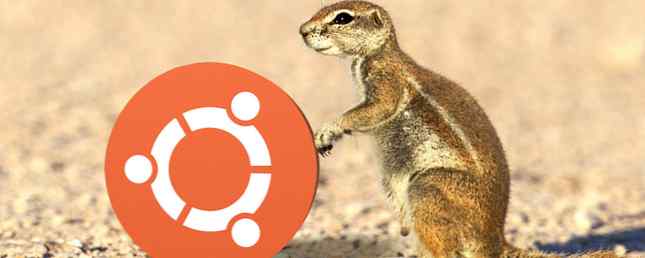
La dernière version du support à long terme Ubuntu est arrivée le mois dernier. Xenial Xerus, comme on l'appelle, recevra des mises à jour de sécurité et des corrections de bugs pour les cinq prochaines années. Cela en fait la version idéale pour ceux qui apprécient un système stable et prévisible..
L'expérience de bureau d'Ubuntu n'a pas tellement changé depuis le dernier LTS, la version 14.04. Mais il existe plusieurs changements clés qui méritent de susciter l’enthousiasme des utilisateurs de postes de travail et de serveurs. Que ce soit pour la première fois en deux ans ou à partir de 15h10, jetons un coup d'œil.
1. Dash ne comprend plus les recherches Amazon
Depuis 12h10, Ubuntu affiche les résultats Amazon parmi d'autres éléments du tableau de bord Unity. Cela signifiait qu'Unity envoyait toutes les recherches d'utilisateurs aux serveurs distants par défaut. Cela a soulevé des problèmes de confidentialité, Richard Stallman appelant un logiciel espion Ubuntu. L'Electronic Frontier Foundation a également pesé. Sans surprise, Mark Shuttleworth d'Ubuntu n'a pas vu les choses de la même manière.

Les utilisateurs peuvent désactiver cette fonctionnalité, ce que nous avons suggéré pour que Ubuntu se sente comme à la maison. 12 réglages utiles pour que Ubuntu se sente comme à la maison 12 réglages utiles pour que Ubuntu se sente comme à la maison. Nous allons vous montrer quelques améliorations pouvant aller très loin. moyen d'atteindre le zen de bureau. Lire la suite .
Mais dans 16.04, les recherches Amazon ne sont plus activées par défaut. Lorsque vous lancez une nouvelle installation, vos recherches ne concernent plus que la vôtre..
Les gens qui vouloir Les recommandations Amazon peuvent les réactiver àParamètres système> Sécurité et confidentialité> Recherche.

C’est ainsi que beaucoup de gens pensaient que Canonical aurait dû implémenter cette fonctionnalité depuis le début. Changer les choses peut être considéré comme une concession, mais cela permet également à la société de se concentrer davantage sur Unity 8. Cette nouvelle version de l'interface utilisateur d'Ubuntu devrait faire son apparition dans Ubuntu 16.10..
2. Bye-bye Ubuntu Software Center

Canonical a développé son propre magasin d'applications centralisé en 2009. Le centre de logiciels Ubuntu n'a pas beaucoup changé depuis. bien, pas de manière positive. Il a augmenté lentement au fil du temps, frustrant de nombreux utilisateurs.
Maintenant, le centre de logiciels Ubuntu est parti. A sa place, nous avons le logiciel GNOME. Ce gestionnaire de paquetages vient directement du projet GNOME, permettant à Canonical de se concentrer sur d'autres travaux..
Pour les connaissances techniques, le centre de logiciels Ubuntu était une interface APT / dpkg. GNOME Software utilise PackageKit, qui est lui-même une interface utilisateur quel que soit le système de gestion de paquets utilisé par une distribution. C’est pourquoi vous le voyez également sur les systèmes basés sur RPM, comme Fedora..
3. Toujours afficher les menus d'application

Certains pourraient dire que l'interface de Unity semble inspirée par Mac. Cependant, alors que les deux environnements de bureau utilisent des menus globaux, Ubuntu n'apparaît que lorsque vous passez la souris sur le panneau supérieur. Avec 16.04, cela change. Si vous voulez que vos menus soient toujours visibles, vous pouvez les avoir ainsi. L'option est maintenant disponible dans les paramètres système.
Dans plusieurs versions, Ubuntu a fourni l’option de placer des menus dans la barre de titre. Ce changement affecte cela aussi. Laisser le menu visible dans les fenêtres de chaque application est un moyen agréable d'associer des fonctionnalités de l'ancienne école à un look moderne..

Toujours afficher le menu de l'application n'est pas simplement un changement esthétique. Sous les paramètres par défaut d'Ubuntu, les utilisateurs novices peuvent ne pas savoir où se trouvent les options ou même leur existence. Activer cette fonctionnalité supprime ce problème de découvrabilité.
4. Déplacer le lanceur vers le bas

Sur les écrans larges d'aujourd'hui, il est logique de placer le dock du côté de l'écran. Vous avez plus de pixels horizontaux que de pixels verticaux pour travailler.
Mais la logique ne fait pas tout. Malgré tous mes efforts, je trouve souvent que les panneaux ou les docks ancrés sur le côté sont rebutants. C'est bien d'avoir la possibilité de les déplacer.
Dans Ubuntu 16.04, Unity vous donne enfin le choix. Genre de. Vous n'avez rien à installer pour que la magie opère, mais vous ne trouverez pas d'option dans les paramètres système. Au lieu de cela, ouvrez un terminal et tapez:
gsettings set com.canonical.Unity.Launcher launcher-position BottomSi vous décidez que peut-être le camp vous convient le mieux, ne vous inquiétez pas. Vous pouvez remettre le quai à son ancienne position avec une commande légèrement différente.
gsettings set com.canonical.Unity.Launcher launcher-position LeftTu ne avoir utiliser le terminal. Une autre solution serait d'installer Unity Tweak Tool 11 applications indispensables sur Ubuntu juste après une nouvelle installation 11 applications indispensables sur Ubuntu juste après une nouvelle installation Vous envisagez une nouvelle installation d'Ubuntu et vous vous sentez un peu perdu? Nous avons compilé cette liste des onze premières applications à installer. Lire la suite .
5. Se sentir vif?

Les packages instantanés constituent la nouvelle méthode de distribution des applications de Canonical. Ils adoptent une approche différente de celle à laquelle nous sommes habitués sur les ordinateurs de bureau Linux. Les snaps contiennent des binaires et les dépendances.
Pourquoi? Cela aide à garantir que les applications qui fonctionnent maintenant continueront à fonctionner dans plusieurs années. Un développeur sait que si le paquet qu'il distribue contient tout ce dont il a besoin pour s'exécuter, il est plus facile de garder les logiciels en bon état..
Les instantanés s'exécutent indépendamment du reste de votre bureau. Ce modèle ressemble à ce que nous voyons sur les appareils mobiles, où les applications doivent demander l’autorisation d’exécuter des types d’activités spécifiques..
Ce sont des débuts pour Snaps, et certains problèmes doivent être résolus. Néanmoins, il y a de nombreuses raisons d'être enthousiasmé par ce changement. Comment le nouveau format de paquetage d'Ubuntu 16.04 simplifie l'installation du logiciel L'installation de logiciel simplifié Comment faire pour que le nouveau format de package d'Ubuntu 16.04 simplifie l'installation du logiciel Dans la version 16.04, Ubuntu espère trouver un équilibre entre avoir de la stabilité et rester à jour, avec une nouvelle façon d'installer des applications. Voyons comment fonctionnent les "clichés". Lire la suite .
6. ZFS
Ubuntu 16.04 est la première distribution majeure à être livrée avec ZFS. Canonical le décrit comme la combinaison d'un gestionnaire de volume et d'un système de fichiers. Comme BTRFS, ZFS offre des améliorations orientées serveurs et utilisation en entreprise. De FAT à NTFS en passant par ZFS: systèmes de fichiers démystifiés de FAT en NTFS vers ZFS: systèmes de fichiers démystifiés Différents disques durs et systèmes d'exploitation peuvent utiliser différents systèmes de fichiers. Voici ce que cela signifie et ce que vous devez savoir. Lire la suite .
Les deux systèmes de fichiers sont en copie sur écriture, ce qui vous permet de créer efficacement des instantanés de votre ordinateur. Ils gèrent également plusieurs périphériques de stockage physiques mieux que les options précédentes.
ZFS est plus mature que BTRFS et est déjà répandu dans les environnements de production. Le problème est que ZFS est sous licence CDDL v1, qui peut ne pas être compatible avec GPL v2 (utilisée par le noyau Linux). C’est peut-être à la discrétion des tribunaux. De toute façon, le conflit concerne Distribution du code - l'utiliser ne vous causera aucun problème.
Ailleurs dans Ubuntu-Land
16.04 est la première version de LTS à être lancée avec Ubuntu MATE en tant que version officielle (Ubuntu Mate 14.04 a été publié rétroactivement après 14h10). Cela permet aux personnes qui préfèrent GNOME 2 de continuer à utiliser cet environnement de bureau pendant de nombreuses années. Le meilleur environnement de bureau Linux Lean: LXDE Vs Xfce Vs MATE Le meilleur environnement de bureau Linux Lean: LXDE Vs Xfce Vs MATE Une nouvelle installation de Linux ne Ce que vous pouvez faire pour accélérer les choses, autrement que de regarder votre choix d’environnement de bureau. Nous examinons ici trois options: LXDE, Xfce et MATE. Lire la suite .
Comme pour les autres ordinateurs de bureau, Ubuntu GNOME est fourni avec GNOME 3.18, Kubuntu utilise KDE Plasma 5.5, Xubuntu utilise XFCE 4.12 et Lubuntu utilise LXDE 0.10..
Ubuntu 16.04 vous convient-il??
Ubuntu 16.04 est peut-être un LTS, mais il ne s’agit pas nécessairement d’une relation à long terme. En six mois, vous pouvez passer à 16h10 et laisser le LTS derrière.
Pour d’autres, Ubuntu 16.04 est prêt à fonctionner pour la prochaine décennie (comme certains d’entre vous qui connaissez déjà 12.04 le savent déjà).
Vous en tenez-vous aux versions Ubuntu LTS? Quelles autres parties de 16.04 avez-vous hâte de mettre à niveau? Si vous utilisez déjà cette version depuis un mois, qu'en pensez-vous??
En savoir plus sur: Ubuntu.


